Einfachste Methoden zur Wi-Fi-Dateifreigabe von PC zu PC
Die Übertragung von Dateien über Wi-Fi ist eine großartige Möglichkeit, Daten zwischen Geräten zu übertragen, ohne mit Kabeln spielen zu müssen. Alles, was Sie brauchen, ist eine stabile LAN-Verbindung entweder über Wi-Fi oder ein LAN-Kabel, um mit der gemeinsamen Nutzung von Dateien fortzufahren. Und zum Glück ist der Prozess einfacher als Sie denken.
In diesem Artikel werden mehrere Möglichkeiten erörtert, wie man Dateien von PC zu PC über Wi-Fi übertragen kann, ohne ein USB-Kabel zu benötigen. Lesen Sie weiter und finden Sie es heraus!
Übersicht der Lösungen
Hier ist ein kurzer Vergleich aller in diesem Artikel vorgestellten Methoden:
| Methode | Benutzerfreundlichkeit | Unterstützung |
|---|---|---|
| Nearby Share verwenden | Einfach und unkompliziert, da die Funktion in alle Windows-PCs eingebaut ist. | Nur Unterstützung für Windows PC |
| Google Drive verwenden | Langwieriger Prozess, da Sie die Dateien manuell hoch- und herunterladen müssen. | Zugang über Webbrowser |
Sehr einfach. Ein einfaches Drag-and-Drop-Verfahren. | Windows und Mac |
Nachfolgend finden Sie drei einfache Lösungen für die Übertragung von Dateien zwischen Ihren beiden PCs im selben LAN:
Methode 1. Nearby Share verwenden
Plattformkompatibilität: Funktioniert mit Windows PC.
Alle PCs mit Windows 10 und Windows 11 verfügen über eine integrierte Nearby-Share-Funktion. Mit dieser Funktion können Sie Dateien zwischen zwei Computern übertragen, die mit demselben Wi-Fi-Netzwerk verbunden sind. Der größte Vorteil dieser Lösung ist, dass Sie keine zusätzliche Software oder Plug-ins installieren müssen.
Hier ist, wie man Dateien über Wi-Fi zwischen Ihren Computern sendet:
Schritt 1: Gehen Sie zu Einstellungen > System > Gemeinsame Nutzung. Aktivieren Sie die Option "Teilen in der Nähe". Tun Sie dies für beide Computer.
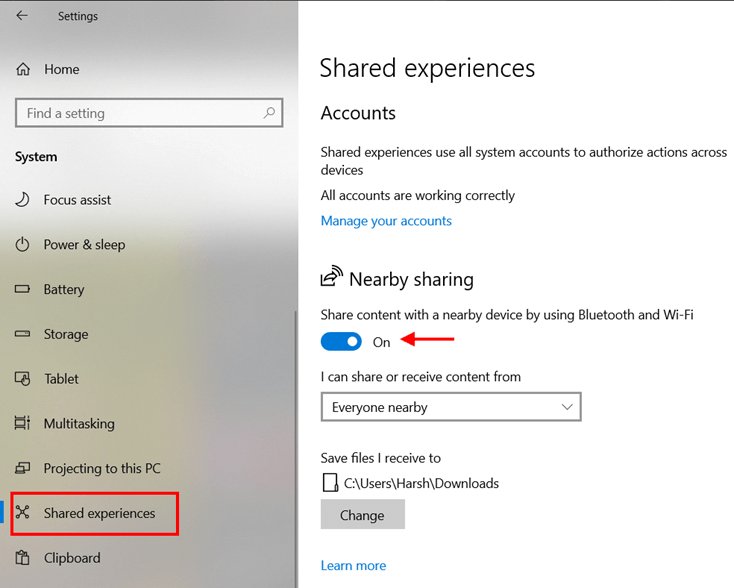
Schritt 2: Tippen Sie nun auf das Dropdown-Symbol direkt unter dem Kippschalter und wählen Sie "Alle in der Nähe".
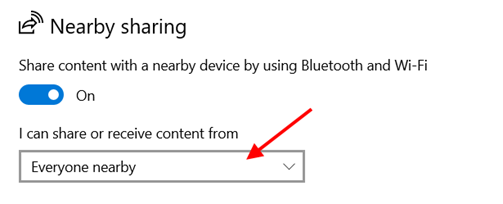
Schritt 3: Sobald Sie das getan haben, gehen Sie zu dem Speicherort der Datei auf dem alten Computer und klicken Sie mit der rechten Maustaste darauf. Wählen Sie "Freigeben".
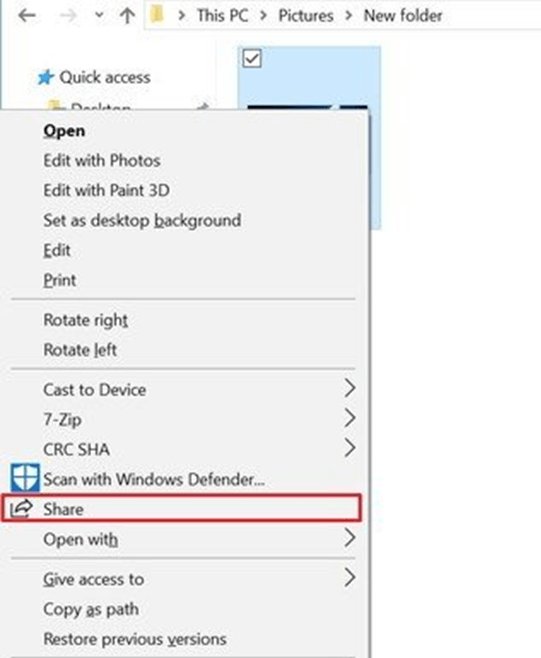
Schritt 4: Wählen Sie auf der Pop-up-Registerkarte den Namen des Zielcomputers aus.
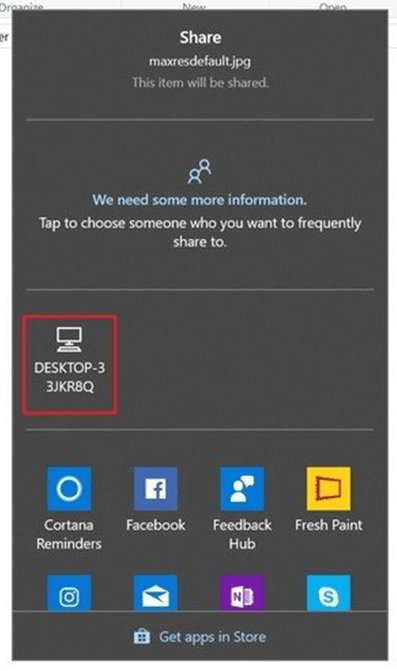
Schritt 5: Wenn Sie dazu aufgefordert werden, klicken Sie auf dem neuen Computer auf "Speichern", um die eingeschlossene Datei zu akzeptieren.
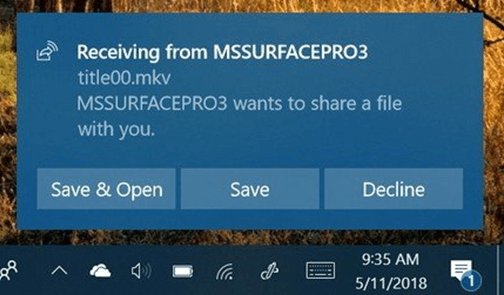
Und das war's. Verwenden Sie dasselbe Verfahren, um so viele Dateien über Wi-Fi zu übertragen, wie Sie möchten.
Einschränkungen:
- Der größte Nachteil dieser Methode ist die langsame Übertragungsgeschwindigkeit. Wenn Sie also viele Dateien zu übertragen haben, ist dies möglicherweise keine gute Option.
Methode 2: Google Drive verwenden
Plattformkompatibilität: Funktioniert mit allen Webbrowsern.
Eine der einfachsten Möglichkeiten, Dateien über Wi-Fi vom alten zum neuen Computer zu senden, ist über einen Cloud-Dienst wie Google Drive.
Dabei werden die gewünschten Dateien zunächst auf das Google Drive-Konto hochgeladen und anschließend auf ein beliebiges Gerät heruntergeladen. Der gesamte Prozess erfordert nur eine stabile Wi-Fi-Verbindung zum Synchronisieren und Herunterladen von Dateien.
Folgen Sie den folgenden Schritten, um fortzufahren:
Schritt 1: Gehen Sie zu Google Drive und melden Sie sich mit Ihrem Google-Konto an.
Schritt 2: Klicken Sie auf Mein Laufwerk > Dateien hochladen, um alle Dateien zu durchsuchen und auszuwählen, die Sie übertragen möchten.
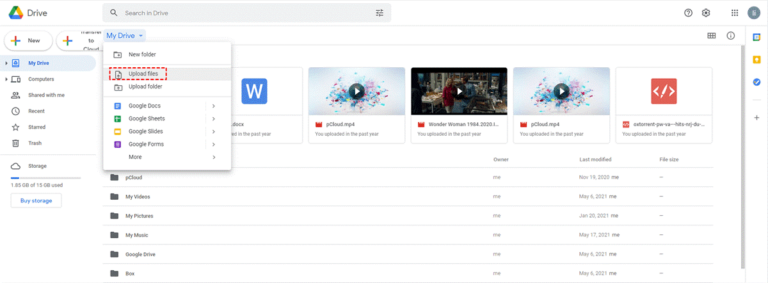
Schritt 3: Google Drive wird einige Zeit brauchen, um Ihre Dateien hochzuladen. Warten Sie geduldig.
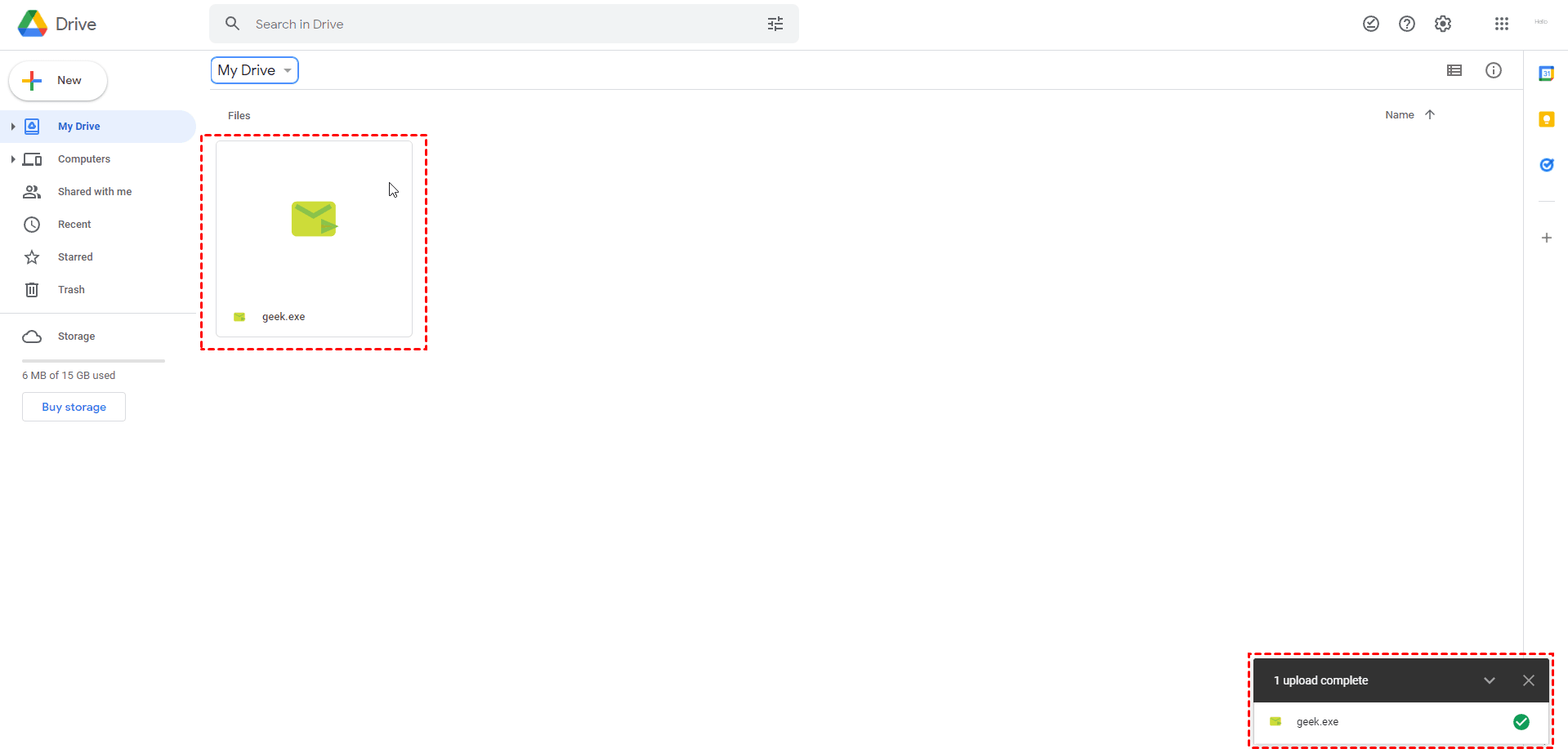
Schritt 4: Wenn das erledigt ist, öffnen Sie Drive auf einem anderen PC und laden Sie die Elemente herunter.
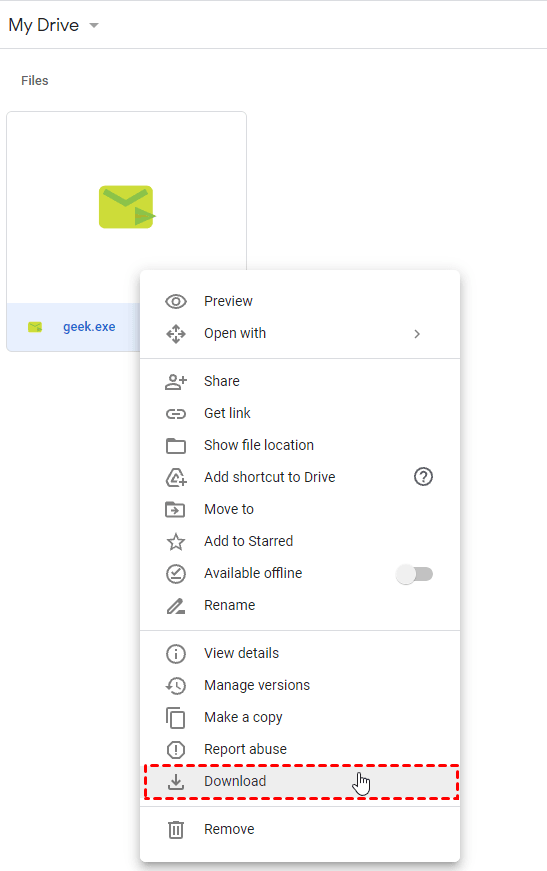
Einschränkungen:
- Sie erhalten nur 15 GB freien Speicherplatz.
- Der Prozess des Hoch- und Herunterladens von Daten nimmt viel Zeit in Anspruch.
Methode 3: AirDroid Personal verwenden
Plattformkompatibilität: Funktioniert mit Windows und Mac.
Suchen Sie nach dem effizientesten Weg, um Dateien über Wi-Fi zwischen PCs auszutauschen? Testen Sie AirDroid Personal als Komplettlösung, um Daten von Ihrem PC auf einen anderen PC oder ein Smartphone ohne Kabel zu übertragen. Das Programm verfügt über eine elegante Benutzeroberfläche und bietet universelle Kompatibilität und eine superschnelle Übertragungsgeschwindigkeit, um Ihre Dateien zwischen zwei beliebigen Geräten zu übertragen.
Mit der kostenlosen Version können Sie Daten zwischen allen Versionen von Android, iPhone, Windows und Mac drahtlos übertragen. Ohne Einschränkungen hinsichtlich der Dateigröße oder des Formats kann AirDroid innerhalb von Minuten GBs an Fotos, Videos und anderen Dateien übertragen.
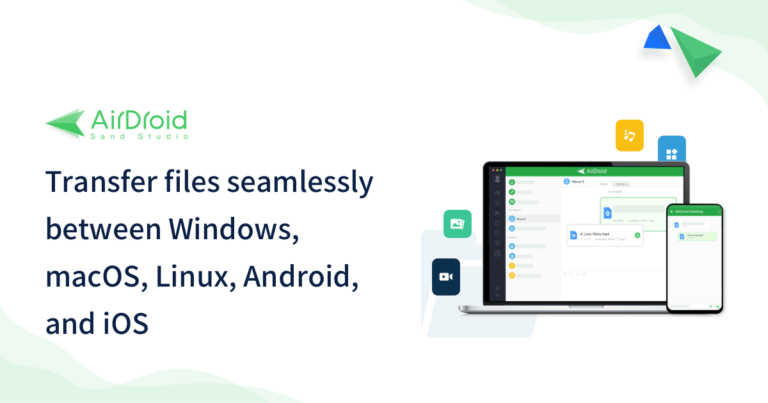
Schauen Sie sich die folgenden Schritte an, um Dateien über Wi-Fi von PC zu PC über AirDroid Personal zu übertragen:
Schritt 1: Laden Sie AirDroid Personal herunter und starten Sie es auf Ihrem PC.
Schritt 2: Klicken Sie auf File Transfer> Nearby.
Schritt 3: Tippen Sie auf "Suchen", um das Zielgerät, das sich in der Nähe befindet, zu suchen und zu verbinden.
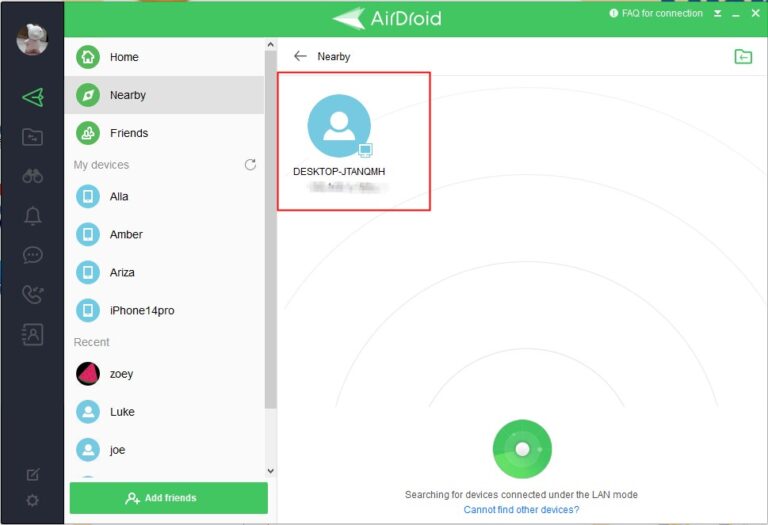
Schritt 4: Danach können Sie die Dateien entweder per Drag & Drop oder über das Büroklammer-Symbol durchsuchen und hochladen.
Lesen Sie auch: Gegenseitige Nutzung von Dateien zwischen Mac und PC
Die wichtigsten Vorteile von AirDroid:
- Universelle Kompatibilität: Funktioniert nahtlos mit Windows, Mac, Android, iOS und dem Web.
- Zusätzliche Sicherheit: Es verwendet einen fortschrittlichen Sicherheitsmechanismus, um den Schutz Ihrer Daten zu gewährleisten.
- Fernverwaltungsfunktionen: AirDroid ist Ihr perfekter Begleiter, um den Bildschirm Ihres Telefons, Benachrichtigungen, Anrufe und SMS sowie interne Dateien von einem Computer aus zu steuern - alles kabellos.
- Erweiterte Funktionen: Mit diesem Tool können Sie Ihre Daten auf einem PC sichern und wiederherstellen, Android auf einem PC auf dem Bildschirm freigeben oder es als Remote-Sicherheitskamera verwenden.
Abschlussbemerkungen
Es ist ziemlich einfach, Dateien über Wi-Fi von einem PC auf einen anderen PC oder ein Android-Gerät zu übertragen. Das Verfahren ist einfach und kann verwendet werden, wenn keine USB-Kabel verfügbar sind. Allerdings stört das Problem der langsamen Dateiübertragungsgeschwindigkeit die Nutzer.
Deshalb ist es am besten, ein professionelles Programm wie AirDroid Personal zu verwenden, um Dateien über Wi-Fi zwischen zwei beliebigen Geräten auszutauschen. Es ist schneller, einfacher zu bedienen und mit allen Plattformen kompatibel. Außerdem können Sie die tadellosen Funktionen für die mobile Verwaltung nutzen.
FAQs
1. Was ist der Unterschied zwischen Wi-Fi und Wi-Fi Direct?
Wi-Fi ermöglicht Ihnen den Zugang zum Internet, um zu surfen und Ihre Aufgaben zu erledigen - in der Regel über einen Router. Wi-Fi Direct verbindet zwei oder mehr Geräte direkt miteinander und ermöglicht es ihnen, miteinander zu kommunizieren. Es ist ähnlich wie bei Bluetooth.
2. Was tun, wenn die Übertragung von Dateien über Wi-Fi langsam ist?
Wenn die Dateiübertragung über Wi-Fi sehr langsam ist, versuchen Sie es mit einer professionellen Anwendung wie AirDroid Personal. Es ist schneller und stabiler als alle herkömmlichen Methoden und Tools für den Austausch von Dateien zwischen Geräten.

verwalten & übertragen





Antwort schreiben.